StorybookのV5.0がリリースされました。
Storybook+React+TypeScriptで試してみたので、内容をまとめてみました。
インストールからサンプルのコンポーネント作成と、GitHub Pagesへのデプロイまで記載しています。
まだドキュメントが古いものも多く、試行錯誤しながらでしたが、V4までと比べてTypeScript周りの設定が楽になった気がします。
なお、手順はNode.jsやcreate-react-appはインストール済みの前提です。
2019/03/09追記
-
@storybook/addon-consoleを追加 -
*.stories.jsもストーリの対象に追加 -
src/stories/*のjsとjsxはストーリ対象とするように修正 - withInfoを
addDecoratorで指定するように変更
土台の作成
まず、create-react-appでプロジェクトを作成します。
create-react-app storybook-react-ts --typescript
作成したら、Storybookを登録して初期化処理を実行します。
cd storybook-react-ts
yarn add -D @storybook/cli
yarn sb init
実行すると、Storybookの設定が入ったフォルダとストーリーのサンプルが追加されています。
.storybook/
addons.js
config.js
src/stories/
index.js
また、package.jsonにStorybookの起動とビルドのコマンドが追加されます。
"scripts": {
~
"storybook": "start-storybook -p 9009 -s public",
"build-storybook": "build-storybook -s public"
}
yarn storybookとコマンドを入れると、Storybookの画面が開きます。
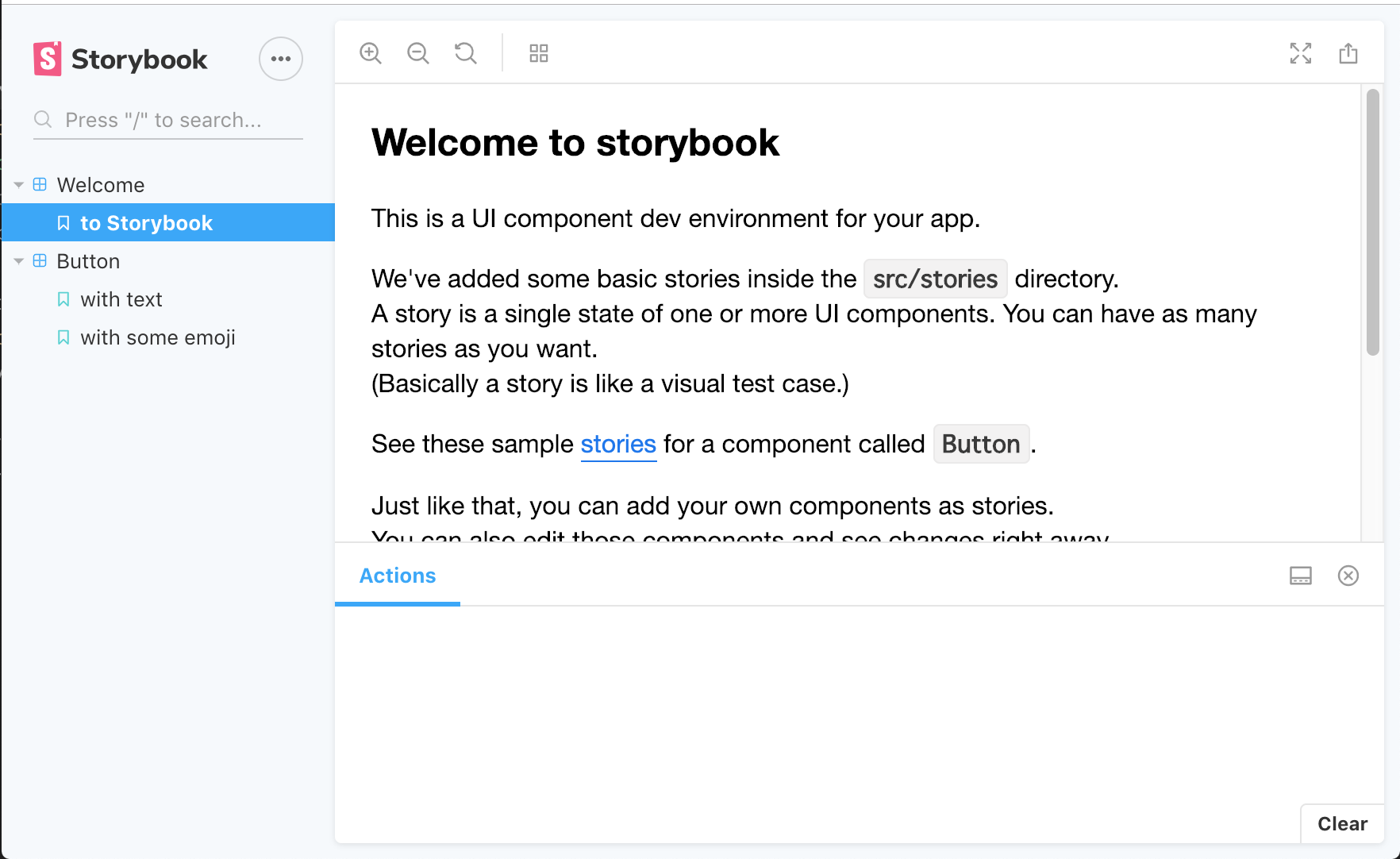
とりあえずこれで使えるようになりしたが、アドオンを追加したりストーリーをTypeScriptで作成できるようにしていきます。
カスタマイズ
使いやすくするため、以下の作業を行っていきます。
- アドオン登録
- addon-knobs
プロパティを変更できる画面を追加 - addon-viewport
ビューポートを切り替えるボタンを追加 - addon-storysource
ストーリーのソースを表示 - addon-info
ストーリーの例とか説明を追加 - react-docgen-typescript-loader
TypeScriptの型からコンポーネントのプロパティ説明を追加 - addon-console
Actionsタブにコンソールログを表示する
- addon-knobs
- ストーリーをTypeScriptで作成できるように
-
*.stories.tsxのファイル名でストーリーを作成できるように
アドオン追加
yarn add -D @storybook/addon-knobs \
@storybook/addon-viewport \
@storybook/addon-storysource \
react-docgen-typescript-loader \
@storybook/addon-info \
@storybook/addon-console
型定義追加
yarn add -D @types/storybook__react \
@types/storybook__addon-info \
@types/storybook__addon-actions \
@types/storybook__addon-knobs
Storybookの設定変更
パッケージの登録が終わったら、Storybookの設定に定義を追加していきます。
import '@storybook/addon-actions/register';
import '@storybook/addon-links/register';
import '@storybook/addon-knobs/register';
import '@storybook/addon-viewport/register';
import '@storybook/addon-storysource/register';
import '@storybook/addon-console';
次に、.storybook/webpack.config.jsのファイルを作成し、
TypeScriptのソースをアドインに渡す処理を追加します。
const path = require("path");
module.exports = ({ config }) => {
config.module.rules.push({
test: /\.(ts|tsx)$/,
use: [
{
loader: require.resolve("react-docgen-typescript-loader")
},
{
loader: require.resolve('@storybook/addon-storysource/loader'),
options: { parser: 'typescript' }
}
]
});
config.resolve.extensions.push(".ts", ".tsx");
return config;
};
次は、コンソールログをActionsタブに表示する処理と、TypeScriptで作成したストーリーを読み込む処理を追加します。
import { configure } from '@storybook/react';
import { setConsoleOptions } from '@storybook/addon-console';
setConsoleOptions({
panelExclude: []
});
function loadStories() {
let req = require.context("../src/stories", true, /.(tsx|js)$/);
req.keys().forEach(filename => req(filename));
req = require.context("../src", true, /.stories.(tsx|js)$/);
req.keys().forEach(filename => req(filename));
}
configure(loadStories, module);
コンポーネント作成
サンプルのコンポーネントを作成します。
import React, { useState, useCallback } from "react";
export interface ExampleProps {
/** 表示するテキスト */
text: string;
/**
* true: テキスト表示 false: テキスト非表示
* @default false
*/
flag?: boolean;
/** ボタンを押した時のイベントハンドラ */
action(): void;
}
const Example = (props: ExampleProps) => {
const { text, flag, action } = props;
const [count, countChg] = useState(0);
const countUp = useCallback(() => countChg(prev => prev + 1), []);
const countDown = useCallback(() => countChg(prev => prev - 1), []);
return (
<div>
{flag && <p>{text}</p>}
<button onClick={action}>ボタン</button>
<p>count:{count}</p>
<button onClick={countUp}>+</button>
<button onClick={countDown}>-</button>
</div>
);
};
export default Example;
addon-knobs等のデモ用に、適当なプロパティを作っています。
また、Reactの最新版に対応しているかを確認するためReact Hooksを使ってます。
プロパティの定義にはコメントを入れておけばストーリに表示されるので、適当に入れておきます。
ストーリー(TypeScript)追加
作成したコンポーネントに対応するストーリーを、登録したアドオンも使用して作成します。
import React from "react";
import { storiesOf } from "@storybook/react";
import { withInfo } from "@storybook/addon-info";
import { withKnobs, text, boolean } from "@storybook/addon-knobs";
import { action } from "@storybook/addon-actions";
import Example from "../Example";
const components = storiesOf("Components", module);
components
.addDecorator(withKnobs)
.addDecorator(withInfo({ inline: true }))
.add("Example", () => (
<Example
text={text("テキスト", "ああああ")}
flag={boolean("テキスト表示", true)}
action={action("ぽちっとな")}
/>
));
yarn storybookとコマンドを入れると、Storybookの画面が開きます。

GitHub Pagesに登録
デプロイ用のツールを登録します。
yarn add -D gh-pages
登録したら、起動コマンドを追加します。
"scripts": {
~
"predeploy": "build-storybook",
"deploy": "gh-pages -d storybook-static"
}
predeployはデプロイ前の自動ビルドの設定、deployではbuild-storybookで出力されるフォルダstorybook-staticを指定します。
デプロイ実行はyarn deployです。
完了すると以下のアドレスにデプロイされます。
https://XXXXX.github.io/storybook-react-ts
デプロイ時に作成されたファイルは不要だと思うので、.gitignoreに登録しておきます。
/storybook-static
